ultraiso制作u盘启动盘是款专业、强大的光盘映像文件制作软件。ultraiso制作u盘启动盘支持直接编辑iso文件,支持将硬盘上的文件制作成iso格式的文件,支持制作快捷的可引导光盘,能够随意的编辑、转换、制作光盘映像文件。
ultraiso制作u盘启动盘功能介绍:
1、软件支持将存储在cd、dvd或者是硬盘上的文件制作成iso镜像文件。
2、软件能够很好的帮助用户挂了李iso文件,提供添加、删除、新建等功能。
3、软件支持转换光盘映像文件格式,包括iso、bin、img、dmg等等。
4、可以编辑包含 EFI 引导记录的 Windows 7/8 x64 ISO 映像文件。
5、能够检测和使用 DVBFab 虚拟光驱。
6、在格式化U盘为 FAT 文件卷时扇区对齐。
ultraiso制作u盘启动盘使用说明:
一、制作光盘映像操作步骤:
1、打开UltraISO光盘映像制作工具,点击“制作光盘映像按钮(如下图)”:
2、弹出“制作光盘映像文件”对话框。选择光盘驱动器,设定读取选项,指定映像文件名,选择输出的格式,包括标准ISO,压缩ISO,BIN,Alcohol,Nero,CloneCD等。
3、点击“制作”按钮,开始制作光盘映像文件。系统会显示制作进度,你可以按“停止”按钮终止制作过程。
4、通过以上几个简单的点击操作,就能完成光盘映像文件制作。
二、使用ultraiso刻录光盘步骤:
1、需要下面几个基本条件:
(1)映像文件:以*.iso(或BIN、NRG、CIF等27种常见光盘映像格式)为扩展名的映像文件。
(2)ultraiso刻录软件:电脑需要安装ultraiso刻录软件才能实现刻录。
(3)空白的光盘:刻录iso镜像需要空白的光盘。
(4)刻录光驱:电脑需要有刻录光驱,刻录光驱是刻录镜像的基本条件也是必备条件。
2、确定基本条件之后,进入刻录步骤:
(1)将空白的光盘放入刻录机中。
(2)启动ultraiso刻录软件。
(3)进入刻录光盘映像界面。有三种方法(任选一种即可):
直接按键盘上面的F7、用鼠标单击ultraiso界面上的刻录按钮、选择“工具---刻录光盘映像”。
3、进入刻录光盘映像界面之后我们会看到如下界面。
4、设置一下相关的刻录选项:
(1)刻录机:一般都只有一个刻录机,采用默认的刻录机;如果有两台以上的刻录机,可以通过下拉菜单按钮选择要用的刻录机。
(2)刻录校验:勾选上这个选项,用于刻录完毕之后检查你的光盘刻录是否刻录成功。
(3)写入速度:可通过下拉菜单按钮选择刻录速度。
(4)写入方式:可以通过下拉菜单按钮更改,一般采用默认。
(5)映像文件:选择映像文件,点击浏览按钮,找到要刻录的映像文件。
5、刻录:
(1)点击”刻录“按钮开始刻录光盘映像,‘刻录+刻录校验’需要花费较长时间等待刻录完成。
(2)刻录完毕之后,光驱会自动弹出;刻录成功。
∨ 展开




 上海话拼音输入系统新版
上海话拼音输入系统新版 hd2 wp7(hd2直刷wp7)
hd2 wp7(hd2直刷wp7) Adobe Acrobat Pro 7.0专业版
Adobe Acrobat Pro 7.0专业版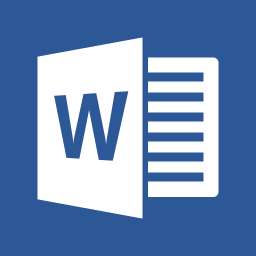 2019武汉军运会手抄报小报模板
2019武汉军运会手抄报小报模板 cad迷你家装2019r3
cad迷你家装2019r3